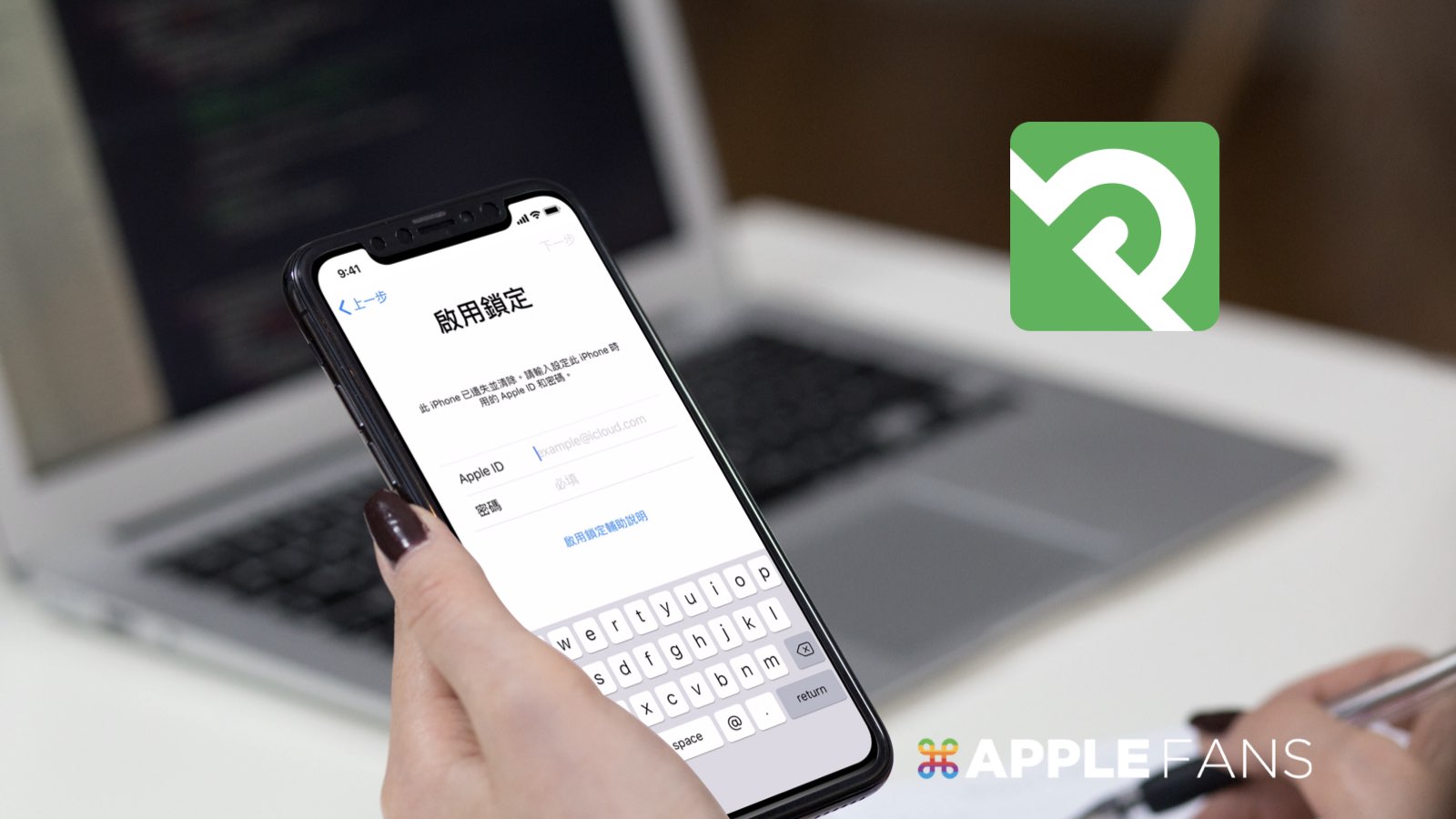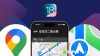相較於忘記 iPhone 螢幕解鎖密碼,相信 忘記 Apple ID 帳號密碼 的人更多。
畢竟 Apple ID 帳號密碼對許多 iPhone 使用者而言,真的是久久久才會用到一次,會不小心忘記也是人之常情。
不過,千萬別小看這久久久才要使用的這一次,很可能你手上這隻 iPhone 會因此變成所謂的『磚塊』!
怎麼說呢?
因為 iPhone 有一個重要的安全功能「尋找我的 iPhone」,一但開啟這個功能,就能在 iPhone 遺失或被偷時,能夠快速用定位找到 iPhone 位置。
不但如此,即使別人想關閉這項功能,或是直接將 iPhone 清除重灌,也都必須先輸入原本的 Apple ID 帳號密碼。
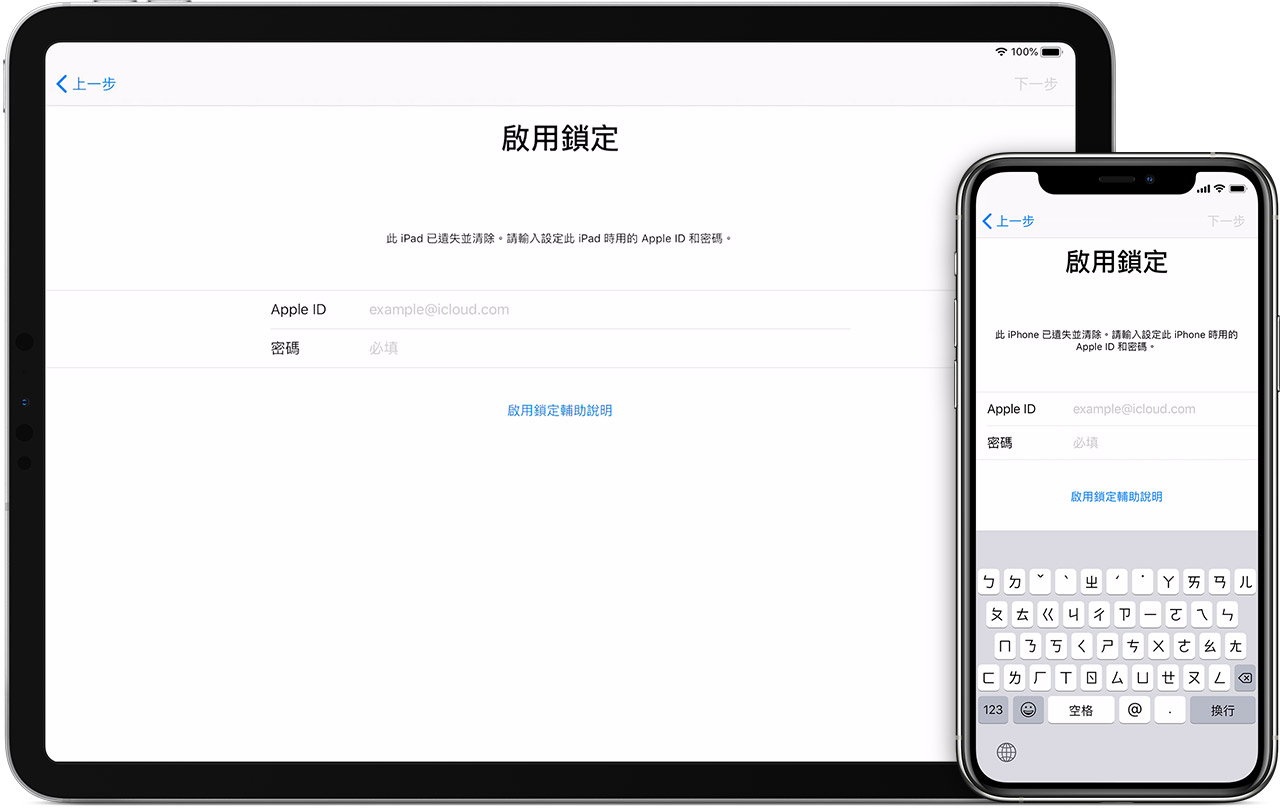
所以,如果忘記或不知道原本的 Apple ID 帳號密碼,就無法通過「啟用鎖定(Activation Lock)」這關,結果當然是這完全無法使用這台 iPhone。
這個功能對於保護 iPhone 本身或是個資都非常有用,但如果遇到 iPhone 必須重灌的情況,或是買了二手 iPhone 卻沒有確實交接,這時候反而就變得麻煩了。
萬一真的遇到類似情況,有沒有辦法避免變 iPhone 變成『磚塊』?
或許 iMyFone 最近推出的 iBypasser 可以幫你解決問題!
iMyFone iBypasser
iMyFone iBypasser 啟用鎖定繞道工具 最厲害的地方就是可以「繞過」啟用鎖定這個步驟,不用輸入原本的 Apple ID 帳號密碼也可以讓你再次使用 iPhone、iPad 及 iPod Touch,也不會被先前的 Apple ID 追蹤或刪除。
而且還把這些麻煩的「繞過」步驟,簡化成只要幾個步驟流程就能輕鬆完成,不但省去超多研究時間成本跟測試風險,也可以避免找外頭維修站維修時個資外洩的風險。
很棒的是,Mac 版與 Windows 版都有支援喔!
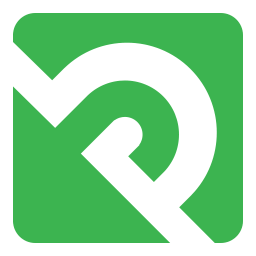
不過 iMyFone iBypasser 當然有他的注意事項與使用限制:
- 目前僅有英文版,英文苦手的朋友可能會稍微辛苦。
- iPhone 會被強制越獄(半越獄),只要重開機後就會回復非越獄狀態。
- 將無法打電話、使用 FaceTime 功能,以及用新的 Apple ID 登入設定最上方的 iCloud 功能;但可以從 App Store 或 iTunes Store 來登入新的 Apple ID,其他功能也都可以正常使用。
- 因為並不是真正登出原本的 AppleID,所以當要再次重灌系統或是清除 iPhone 所有資料時,還是會遇到「啟用鎖定」步驟。
所以嚴格來說,這款軟體並沒有真正的繞過 Apple ID 啟用鎖定,否則 Apple 裝置的安全性如何能讓使用者放心,是吧?
結論就是,iMyFone iBypasser 可以讓 iPhone 從完全不能用、武功全廢的情況,恢復到具有 iPod Touch 的功能,其實也算是相當值得了!
輕鬆解決 忘記 Apple ID 帳號密碼 問題,重啟被鎖住的 iPhone
若是卡在 「啟用鎖定」頁面卻忘記原本的 Apple ID 帳號密碼,該怎麼辦?
首先【iMyFone iBypasser】後【開啟軟體】。
點選主畫面的【Start】按鈕,並將【iPhone 用傳輸線連接到 Mac】。
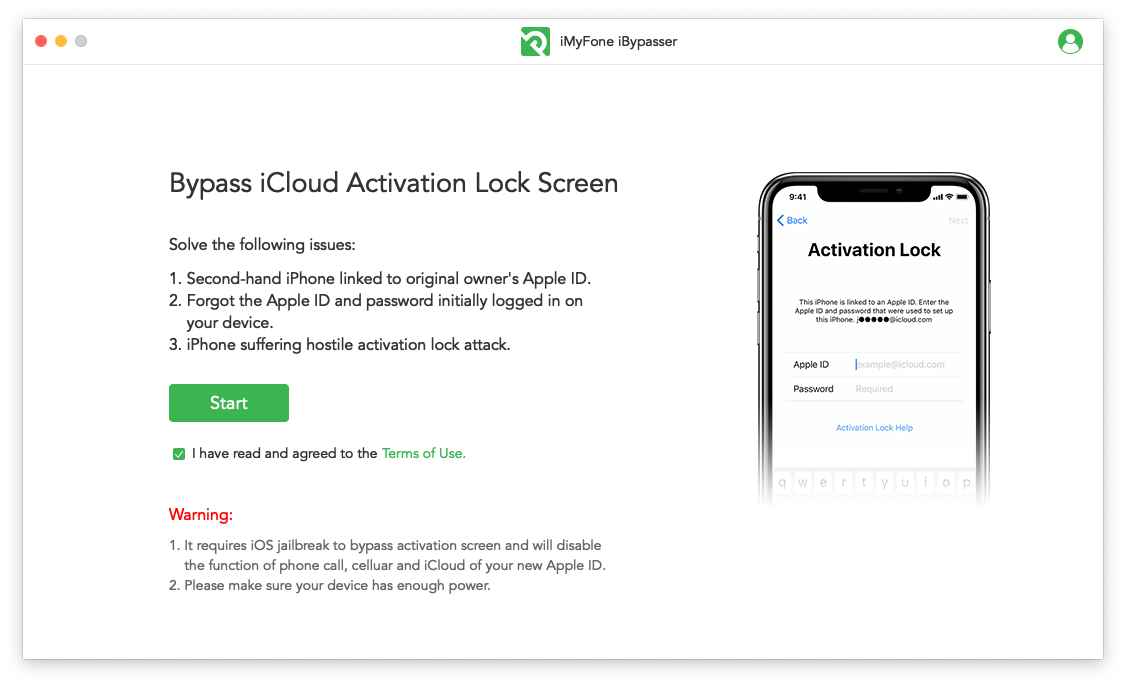
接著,iMyFone iBypasser 會自動偵測 iOS 版本並下載相應的越獄軟體,下載完後按【Start Jailbreak】。

然後主畫面會跳出視窗,說明要進入 DFU 模式;如果不知道什麼是 DFU 也沒關係,按下【Start】>【Next】會貼心的提供詳細指示。
按照指令完成後,按下【Done】即可。
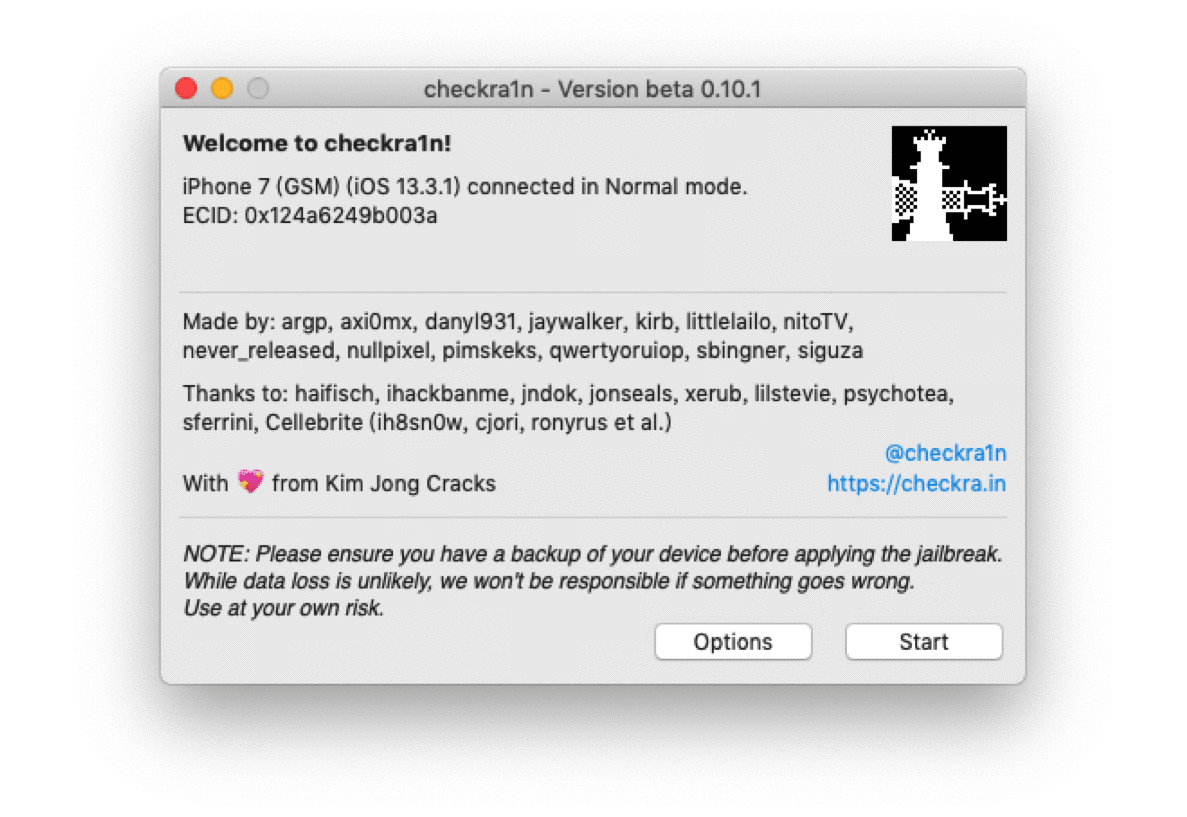
成功越獄 iPhone 後,點【Next】進行最後的步驟吧。
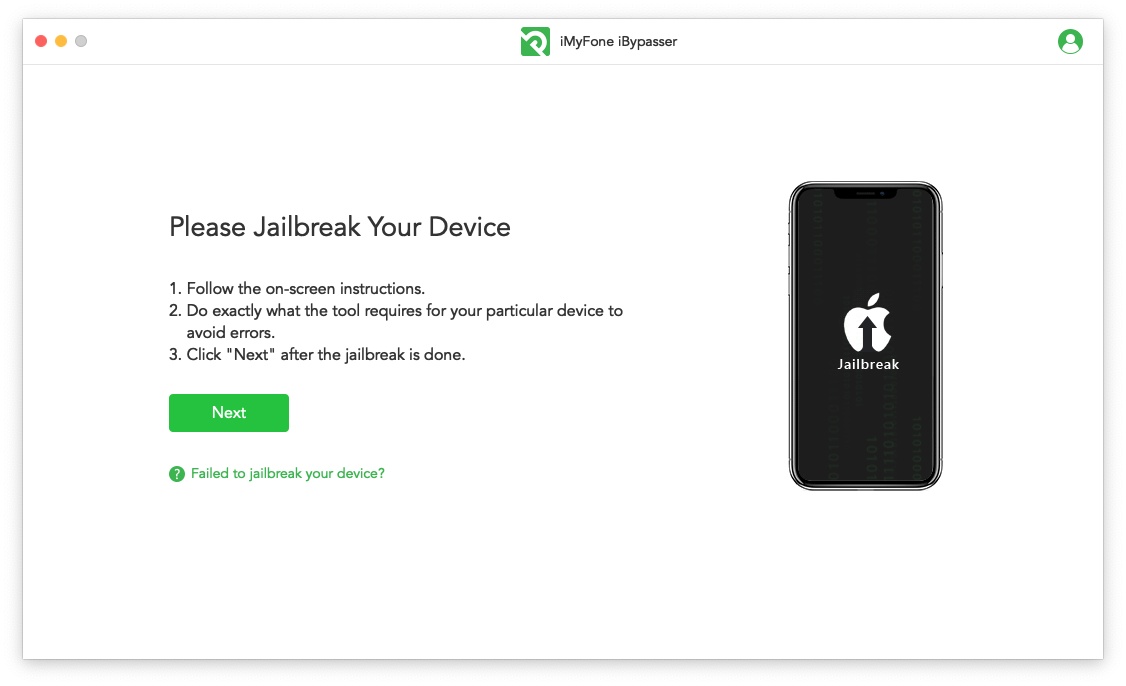
最後,主畫面會顯示 iPhone 機型資訊,直接按【Stsrt Bypass】按鈕。
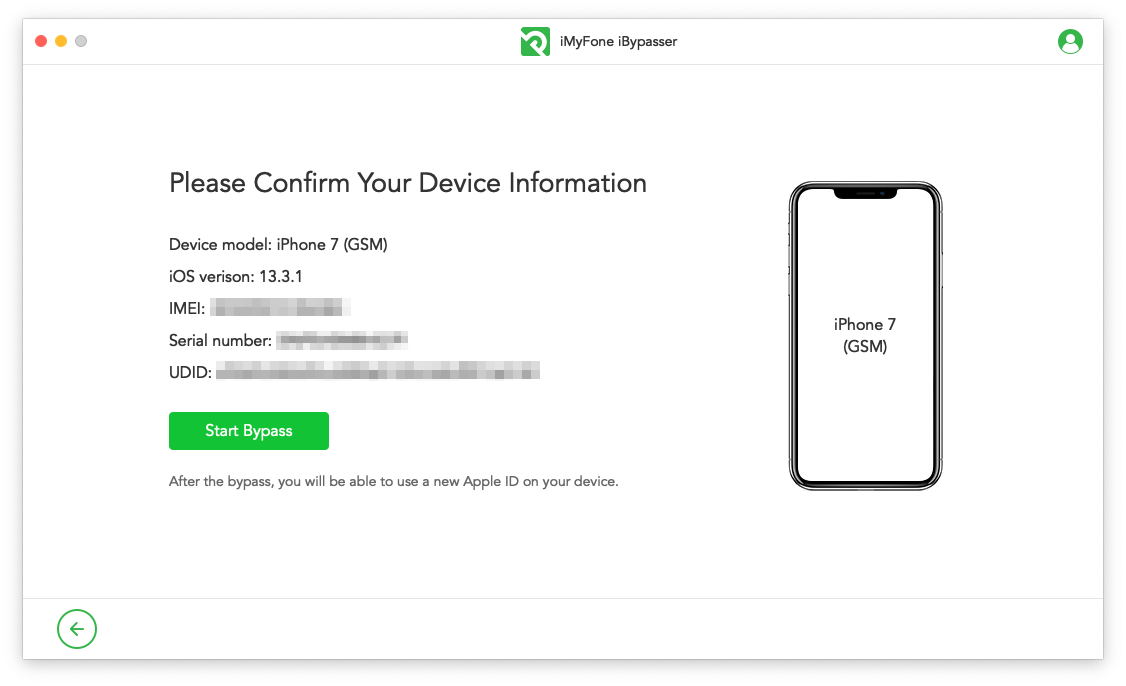
只要等待一下子,讓進度條跑完,恭喜完成「繞過」Apple ID 啟用鎖定囉!
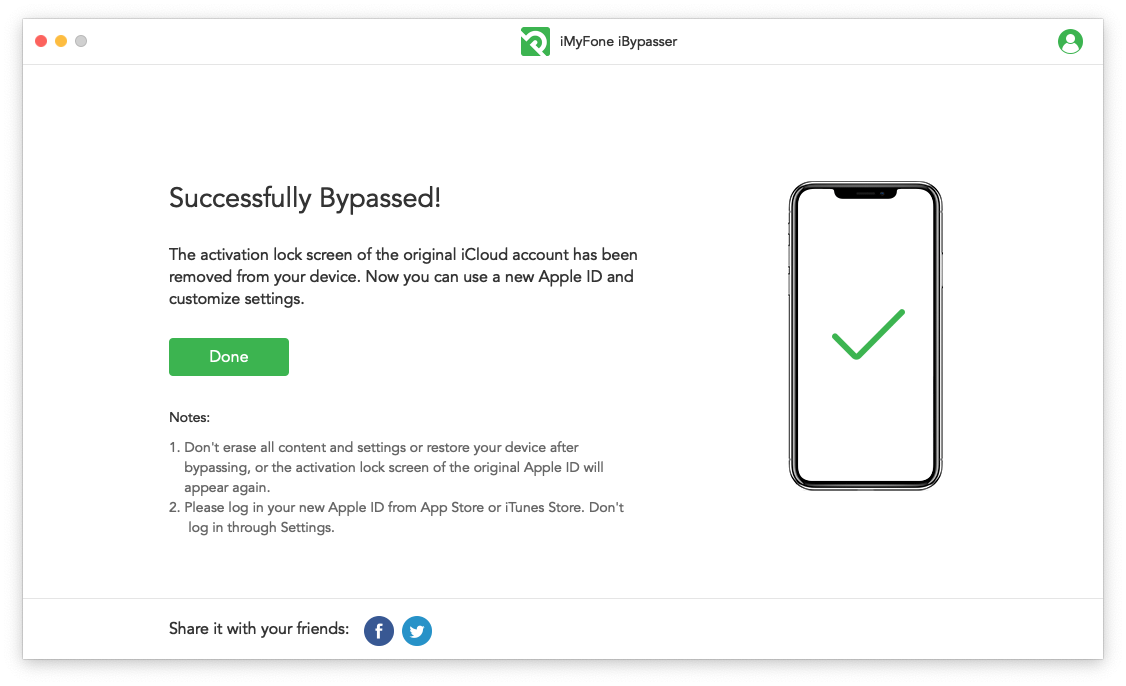
之後照 iPhone 上的啟用流程走即可,不過在「登入 Apple ID」畫面,請選擇【忘記密碼或沒有 Apple ID】>【稍後】,以略過登入 Apple ID 的步驟。
現在,手上的 iPhone 除了打電話、FaceTime 功能、登入 iCloud 以外,其他功能都可以正常使用!
忘記 iPhone 螢幕鎖定密碼?
如果是放了一陣子的 iPhone、iPad,或是你真的超糊塗,想不起來 Apple ID 及螢幕鎖定密碼,也不知道 DFU 模式是什麼、怎麼下載對應的 iOS 韌體,有沒有簡單自救的方式?
沒問題,iMyFone 也有推出專門移除螢幕鎖定密碼的 LockWiper!
簡單幾個步驟、照著中文化詳細的題文流程操作,幫你輕鬆解決忘記 iPhone 螢幕鎖定密碼的問題。
詳細內容可以看下方我們分享過的教學文章:
結語
iMyFone iBypasser 是為了某些特殊情況下,讓 iPhone 不會完全變成『磚塊』,還能保有大部分功能所設計出來的解決方法,算是不得已的救命稻草。
最保險的還是是把自己的 Apple ID 帳號密碼記好記滿,切記切記!
不過,如果真的不小心或是其他因素忘記了,如何在不使用密碼的情況下刪除 iCloud 啟用鎖定?那或許可以試試讓 iMyFone iBypasser 來幫你。
畢竟讓 iPhone 變成 iPod Touch 總比完全不能用來得好,大家說是吧?